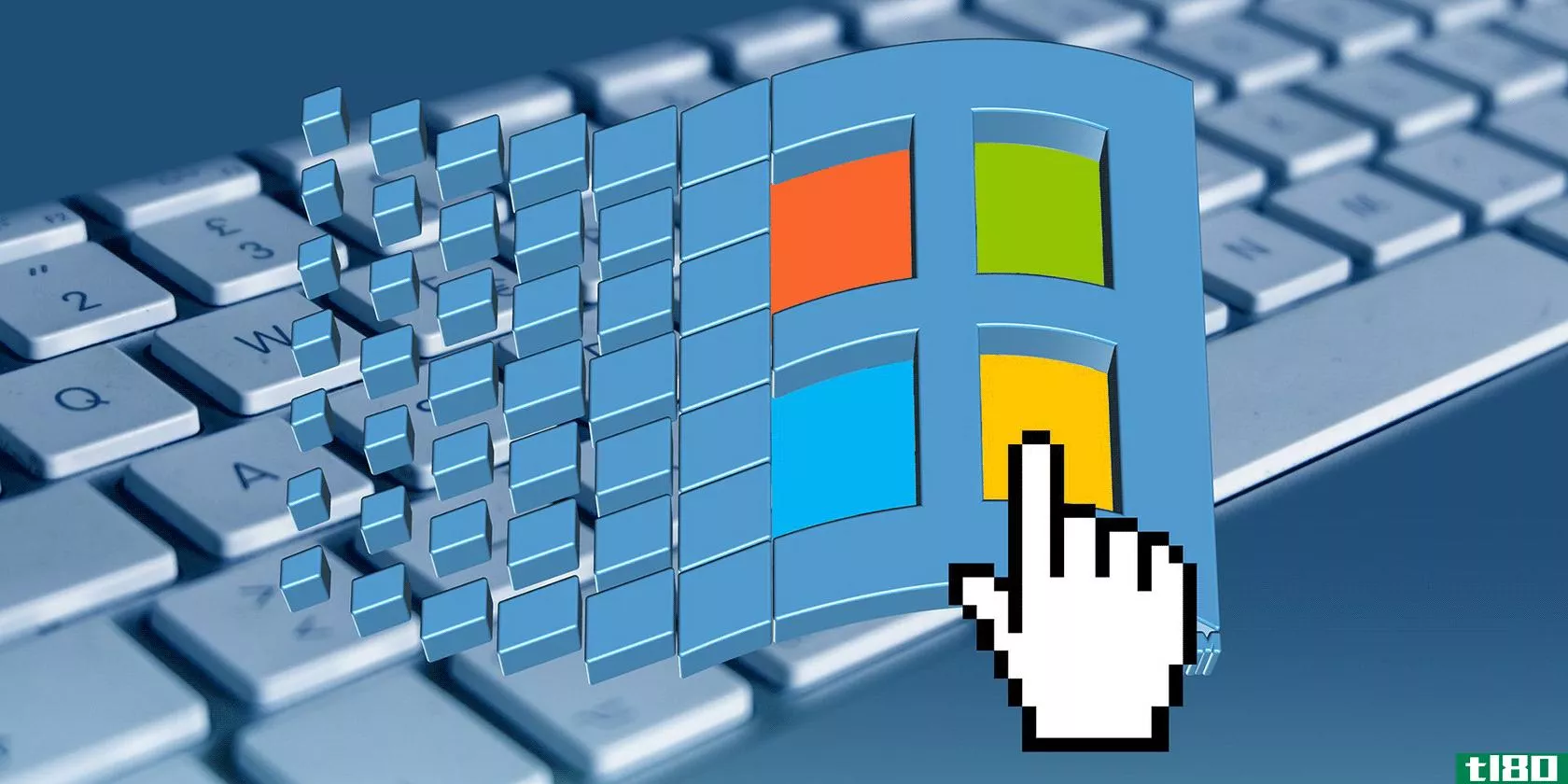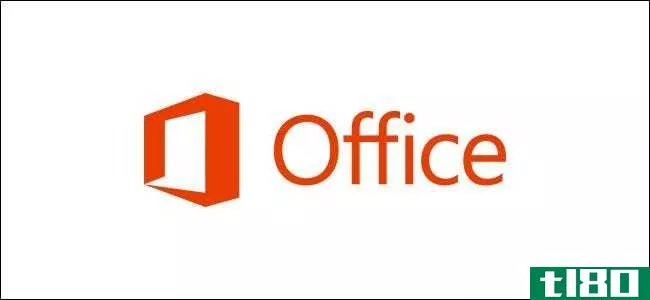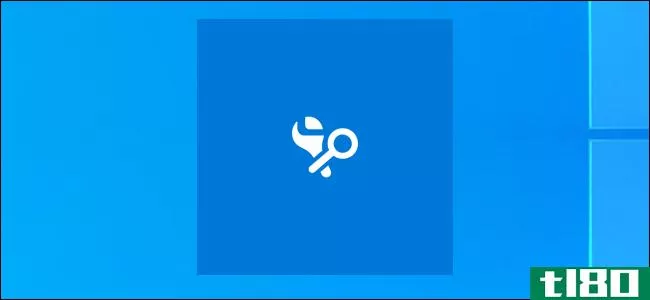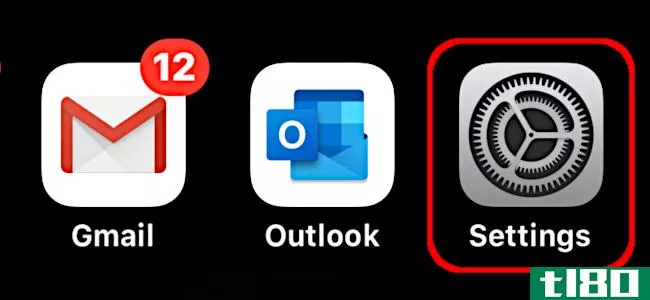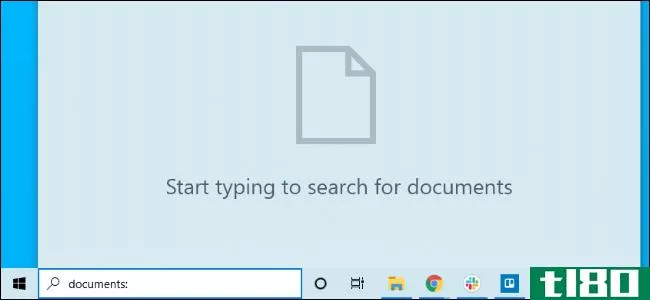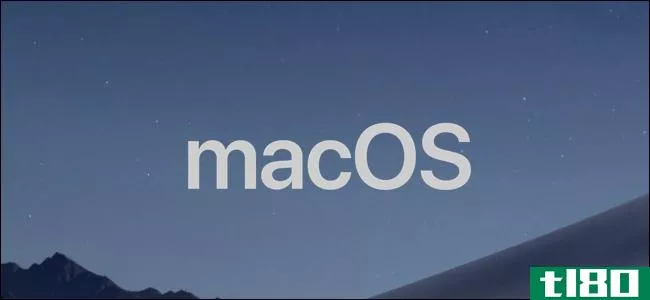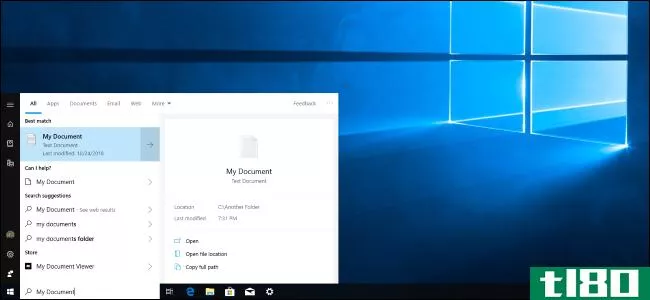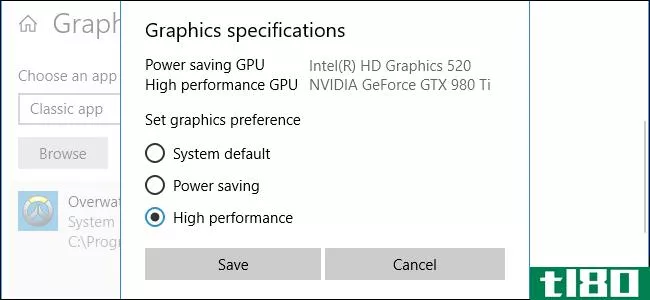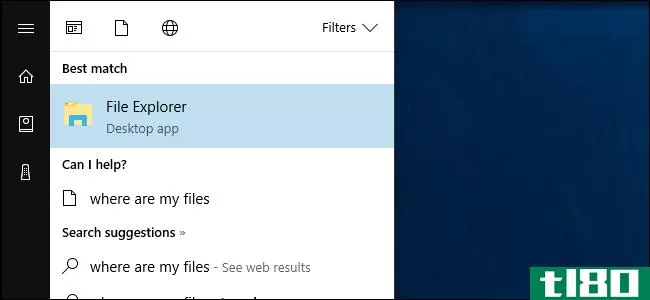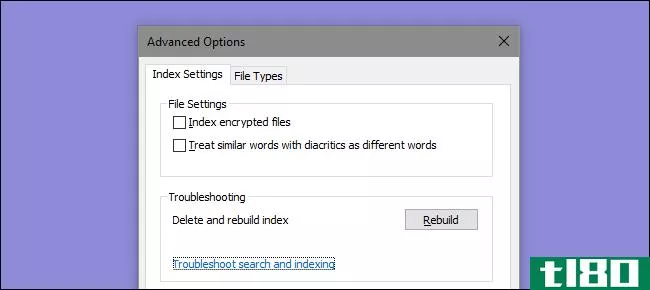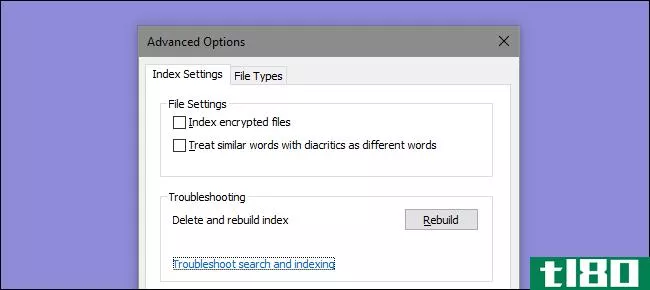如何在pc上选择windows搜索索引的文件
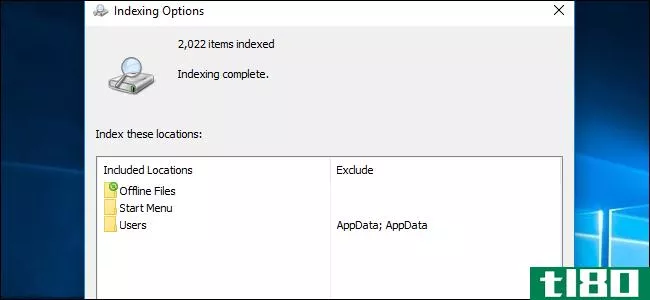
Windows搜索功能通过建立索引提供快速文件搜索。这个索引用于“开始”菜单、文件资源管理器和Windows资源管理器中的搜索框,甚至Windows 10上的Cortana助手。
查找windows索引选项的位置
相关:使用高级查询语法查找所有内容
Windows搜索索引器由“索引选项”对话框控制,该对话框位于控制面板上。在windows10上很难找到它——即使它控制Cortana在你的电脑上搜索哪些文件,索引选项在Cortana自己的设置或新的设置应用程序中的任何地方都不可用。
更令人困惑的是,这个工具通常不会显示在控制面板的默认类别视图中。要打开它,您必须打开控制面板,单击“查看方式”菜单,然后选择“大图标”或“小图标”。然后您将在列表中看到“索引选项”快捷方式。
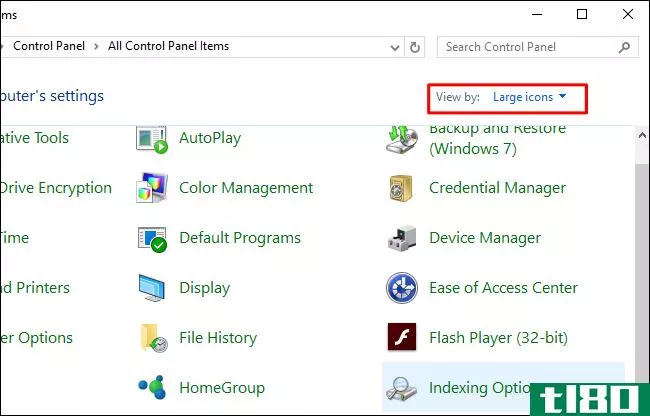
您也可以只打开“开始”菜单,搜索“索引选项”,然后按“回车”或单击“索引选项”快捷方式启动它。
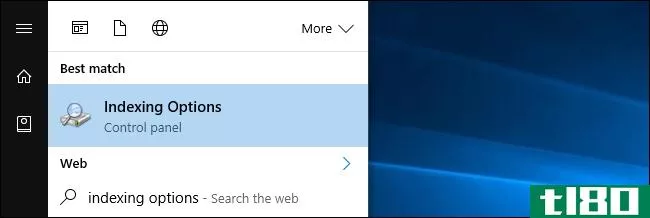
控制windows搜索索引的文件夹
“索引选项”对话框显示Windows当前正在索引的文件夹。它还显示Windows在这些文件夹中找到了多少文件。Windows将监视这些文件夹中的新文件,并自动将它们添加到索引中。
在Windows10上,默认情况下,Windows索引两个特别重要的位置。它对“开始菜单”文件夹进行索引,以便查找和返回应用程序快捷方式。它还为“用户”文件夹编制索引,但隐藏的AppData或Application Data文件夹除外。
用户文件夹是存储个人文件的地方。例如,默认的Downloads、Desktop、Pictures、Music和Videos文件夹都在C:\Users\YourName\下。这意味着Windows应该在默认情况下为重要文件编制索引。
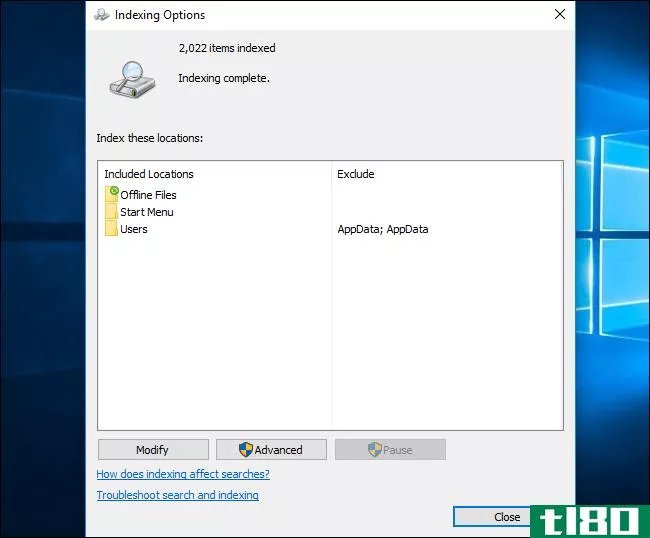
要添加文件夹或删除默认情况下位于此处的某些文件夹,请单击“修改”按钮。要使Windows开始索引文件夹,请在列表中选中它。要使Windows停止索引文件夹,请取消选中它。
这也是添加“排除项”的方式。例如,Windows通常为Users文件夹及其所有子文件夹编制索引。但是,如果您希望Windows停止索引您的桌面文件夹,以便在搜索时不会显示桌面文件夹中的搜索结果,则可以找到该桌面文件夹并取消选中它。然后它将显示为“排除”列下的排除项。这就是如何从“开始”菜单的搜索框和其他地方的搜索功能中隐藏包含敏感内容的私人文件夹的方法。
完成后单击“确定”,Windows将立即自动开始为所选文件夹编制索引。您可能会在此处看到“由于用户活动而降低索引速度”消息。你可以忽略它-Windows只会试图建立索引时,你不积极使用你的电脑,所以它不会减慢你的电脑。即使关闭此窗口,也会在后台发生这种情况。
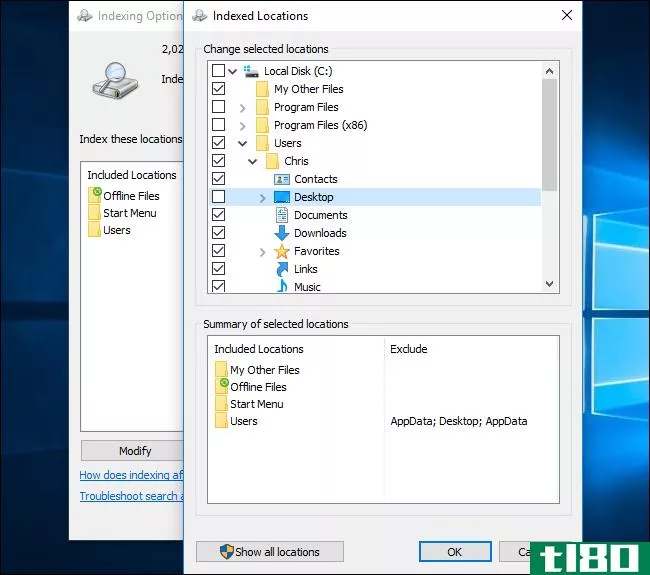
选择windows搜索索引中的文件类型
要选择Windows搜索索引的文件类型,请单击“高级”按钮,然后单击“文件类型”选项卡。
从这里,您可以通过取消选中列表中的某些文件类型来选择从索引中排除它们。您还可以选择Windows是只索引名称和其他文件属性,还是深入文件并索引其中的文本。例如,假设您有一个名为杂货.txt包含“牛奶”这个词。在Windows中搜索“milk”时,Windows只会找到杂货.txt文件,如果它正在索引.txt文件的文件内容。
如果您使用Windows通常不索引的其他类型的文件扩展名,您还可以在此处添加新的文件类型,并告诉Windows您要对它们进行索引。
大多数人可能不需要更改这些设置。但是,如果您只想让Windows按名称或根本不按名称索引某一类型的文件扩展名,这就是您控制它的地方。
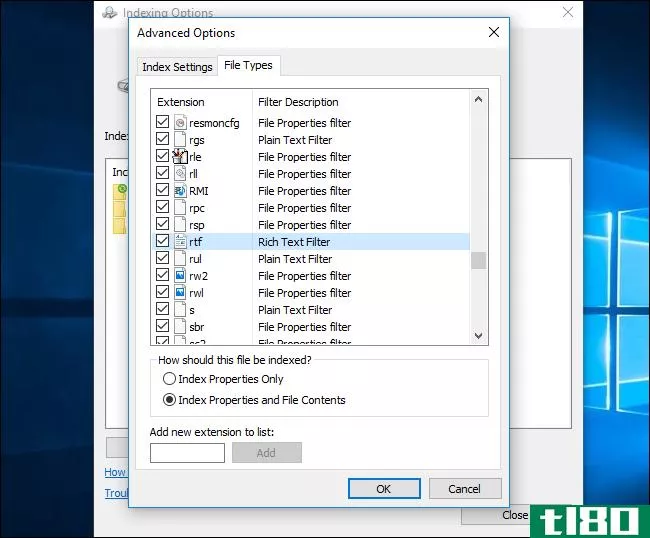
控制高级选项
单击“高级”按钮并使用“索引设置”选项卡上的选项可以访问其他高级选项。例如,您可以选择是否要Windows为加密文件编制索引。默认情况下,它不会。
您还可以通过单击“rebuild”按钮从这里开始选择删除和重新生成索引。这将需要一段时间,但如果Windows search似乎无**常工作,则可能会修复问题。
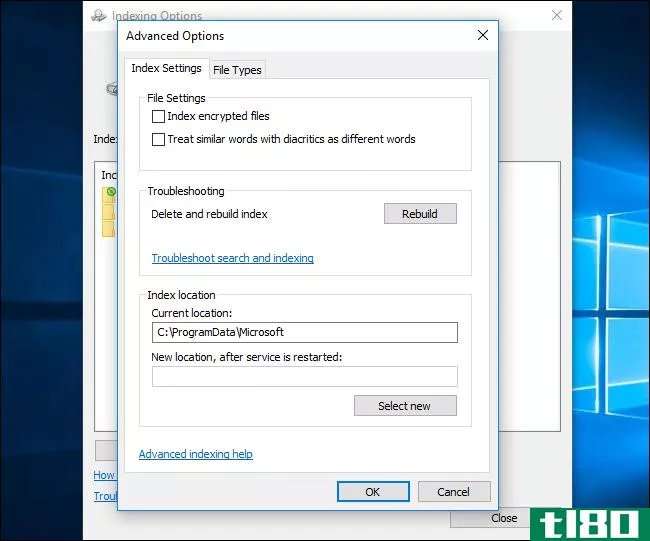
使用完Windows搜索后,可以使用“开始”菜单中的选项、Cortana中的“工具”或“文件资源管理器”或“Windows资源管理器”中的“搜索”框进行搜索。
在搜索特定文件夹时,可以清楚地看到索引的作用。例如,在C:\驱动器中搜索某个东西,过程会很慢。Windows此时必须搜索整个驱动器,因为它没有索引。
如果您选择“用户”文件夹并执行搜索,则搜索几乎是即时的。Windows正在快速搜索索引,而不是在用户文件夹中的每个文件中爬行。
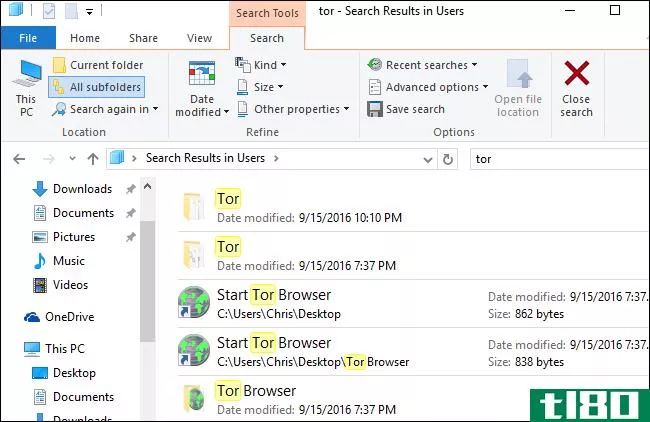
- 发表于 2021-04-09 00:58
- 阅读 ( 160 )
- 分类:互联网
你可能感兴趣的文章
如何在pc上安装macos(需要mac)
... 回到过去(准确地说是2010年6月),本教程解释了如何在不需要Mac的情况下在Windows PC上安装MacOSX。这在现代版本的macOS中已经不可能了。 ...
- 发布于 2021-03-14 03:53
- 阅读 ( 228 )
如何使用一个快速设置在Windows10中分离搜索
在过去的几次迭代中,Windows搜索变得更加强大。只需轻敲几下键盘,你就能在电脑或网络上找到几乎任何你想要的东西。如果你知道最好的提高效率的技巧,搜索起来就更容易了。 ...
- 发布于 2021-03-14 06:48
- 阅读 ( 179 )
如何在Windows10中查看任何应用程序的最新文件
你最近的文件列表,类似于你的剪贴板历史,可以帮助你跟踪你在电脑上做什么。除了让你方便地跳回你正在编辑的东西,他们也让你很容易记住你刚刚打开的文件或审查你今天做了什么。 ...
- 发布于 2021-03-17 09:05
- 阅读 ( 144 )
如何更改Windows10上的默认启动声音
... 本指南逐步向您介绍如何在Windows10中使用自定义音调作为默认启动声音。 ...
- 发布于 2021-03-26 19:30
- 阅读 ( 340 )
如何在windows 10上更改microsoft office的默认保存位置
...认保存位置更改为首选文件夹来更快地保存文件。下面是如何在windows10上实现的。 如何将电脑设为默认保存位置 当您在Office 365或Office 2019中首次保存新文档时,Office会询问您要将其保存到何处。默认情况下,Office建议您将文...
- 发布于 2021-03-31 21:47
- 阅读 ( 180 )
如何在windows 10上选择默认麦克风
...有一个播客麦克风。有这么多麦克风可供选择,下面介绍如何告诉Windows默认使用哪种麦克风。 您还可以在某些应用程序中设置默认麦克风 在开始之前,值得注意的是,在某些应用程序(例如Zoom)中,您可以在应用程序中选择...
- 发布于 2021-03-31 22:32
- 阅读 ( 165 )
如何在windows 10上排除windows搜索索引器故障
...努力优化搜索功能,减少资源使用,并修复bug。 相关:如何在Windows10的“开始”菜单中搜索所有PC文件
- 发布于 2021-04-01 19:27
- 阅读 ( 216 )
如何将apple icloud和iphone联系人导出到windows 10
...Outlook等等,所有这些都可以正常工作。我们将向您展示如何通过Windows10邮件应用程序检索和下载联系人。 通过icloud导出联系人 要使用此方法,您的联系人必须与iCloud同步。这是批量导出联系人的最佳方式。 要开始,请打开iPh...
- 发布于 2021-04-02 19:22
- 阅读 ( 151 )
如何解决windows10中的声音问题
...从表面上看,没有明显的理由缺乏音频。本指南向您介绍如何修复Windows10中的声音问题。 不幸的是,声音问题可能很棘手。问题可能只存在于第三方软件中,需要修补程序。问题也可能源于windows10本身或底层硬件。可能的修复...
- 发布于 2021-04-03 01:47
- 阅读 ( 230 )
如何在Windows10的“开始”菜单中搜索所有pc文件
...PC文件的功能。但是,默认情况下禁用此功能。下面介绍如何启用它以更快、更轻松地搜索文件。 问题是:默认情况下,当您搜索“开始”菜单时,Windows将只搜索库和桌面。库包括文档、图片、音乐和视频等文件夹。如果您在...
- 发布于 2021-04-03 11:14
- 阅读 ( 170 )